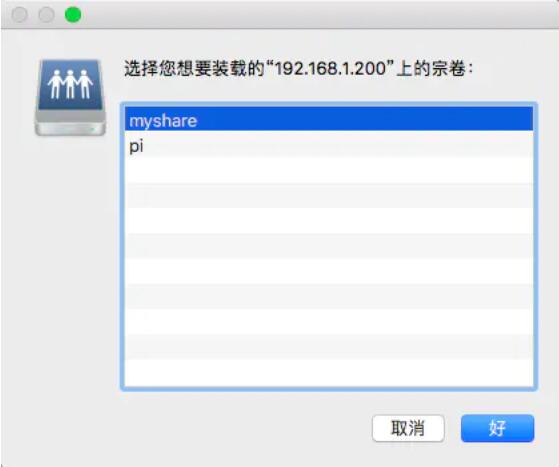> 树莓派在家中至少三个作用:`家庭资源共享中心`、`无线打印服务器`、`下载服务器`。
> `家庭资源共享中心`用`samba`实现家庭局域网共享,树莓派4B的话可以接2个3.0的移动硬盘。
> 实测速度不快,Win读`2Mb/s`写`1Mb/s`,Mac读`1Mb/s`写`0.5Mb/s`,传小文件比较方便,备份资料可以的,视频不是超高清也能放,但是大文件建议还是直接接电脑。
## 安装准备
记得安装前先更新一下源,不然可能有些包安装不全。
```bash
sudo apt-get update
```
## 安装及配置
```bash
sudo apt-get install samba samba-common-bin
# 安装
sudo nano /etc/samba/smb.conf
#修改配置文件
# 在smb.conf文件末尾加入下边两段
[myshare] # 显示名称
comment = my share directory # 共享说明
path = /home/pi # 共享目录,可自行修改
browseable = yes # 可读权限
writeable = yes # 写入权限
guest ok = yes # 可写可不写
[portable] # 移动硬盘
comment = portable disk
path = /media/pi # 移动硬盘目录,接几个都会显示在这里
browseable = yes
writeable = yes
guest ok = yes
# 保存(ctrl+o)退出(ctrl+x)
sudo smbpasswd -a pi
# 默认用户pi,设置密码
sudo smbpasswd -e pi
# 激活用户
sudo service smbd restart
# 重启服务
sudo /etc/init.d/samba start
# 如果没有开启,可以手动开启,如果还连不上就重启树莓派吧
sudo nano /etc/rc.local
# 如需自动启动,可将上一行命令(sudo /etc/init.d/samba start—)加到exit 0 之前
```
## Win访问
1. `win+r`键打开运行
2. 输入`\\192.168.*.*`(树莓派ip地址),并输入账号密码,默认账号为pi
3. 可以看到树莓派的共享磁盘,直接点击打开就可以使用了
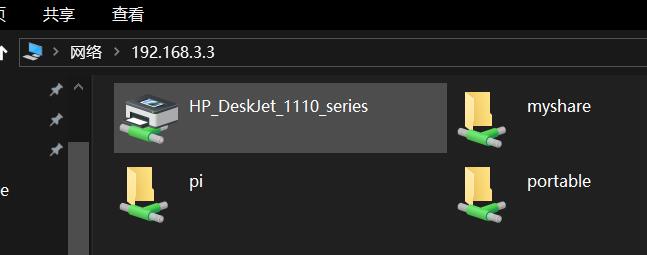
## Mac访问
1. `Finder(访达)`->`前往`->`连接服务器`
2. 输入`smb://192.168.*.*`(树莓派ip地址),并输入账号密码,默认账号为pi
3. 可以看到树莓派的共享磁盘,选择所需磁盘,直接点击打开就可以使用了